Подешавање и коришћење опције Apple Cash на iPhone-у (само у САД)
Новац који примите путем апликације Messages, додаје се на вашу Apple Cash картицу у апликацији Wallet ![]() . Одмах можете да искористите Apple Cash тамо где бисте иначе користили Apple Pay. Осим тога, можете и да пребаците Apple Cash салдо на свој банковни рачун.
. Одмах можете да искористите Apple Cash тамо где бисте иначе користили Apple Pay. Осим тога, можете и да пребаците Apple Cash салдо на свој банковни рачун.
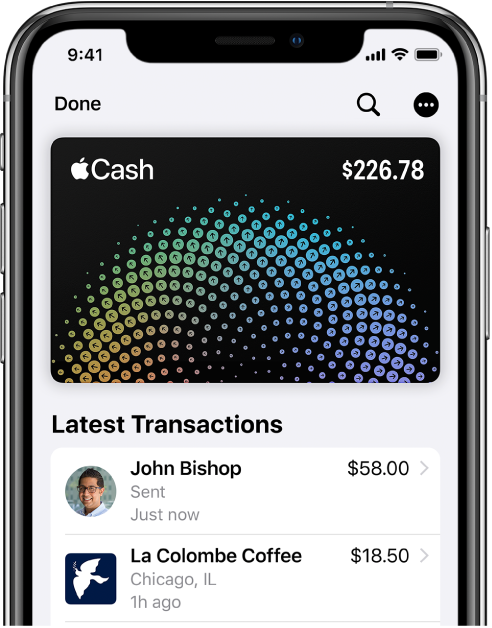
Подешавање опције Apple Cash
Урадите нешто од следећег:
Идите у Settings
 > Wallet & Apple Pay, а затим укључите Apple Cash.
> Wallet & Apple Pay, а затим укључите Apple Cash.У апликацији Messages пошаљите или примите уплату. Погледајте одељак Слање и пријем новца путем услуге Apple Pay (само у САД).
Коришћење опције Apple Cash
Apple Cash можете да користите тамо где иначе користите Apple Pay:
Управљање опцијом Apple Cash
У апликацији Wallet тапните на Apple Cash картицу.
Погледајте своје последње трансакције или листајте надоле да бисте видели све своје трансакције груписане по години.
Тапните на
 , а затим урадите нешто од следећег:
, а затим урадите нешто од следећег:Додајте новац са дебитне картице у Wallet.
Пребаците новац у банку. Погледајте чланак Apple подршке Transfer money in Apple Cash to your bank account or Visa debit card.
Ажурирајте информације о банковном рачуну.
Затражите извештај.
Изаберите да ручно или аутоматски прихватате све трансакције. Имате 7 дана да ручно прихватите новчану трансакцију пре него што се она врати пошиљаоцу.
Погледајте препоручени PIN кôд. Apple Cash не захтева PIN код јер се свако плаћање ауторизује помоћу опције Face ID, Touch ID или заштићеног безбедносног кода. Међутим, поједини терминали могу свеједно да захтевају унос четвороцифреног кода за завршетак трансакције;
Потврдите идентитет ради управљања налогом и ради повећања лимита трансакције.
Обратите се служби Apple Support.